
手机腾讯会议投屏码在哪获取 腾讯会议投屏到电脑
发布时间:2024-04-10 09:48:16 来源:丰图软件园
在现如今移动办公已经成为一种趋势的情况下,手机腾讯会议投屏功能的便捷性和实用性备受关注,许多人都在疑惑手机腾讯会议投屏码在哪获取,以及如何将腾讯会议投屏到电脑。这些问题的解答不仅能帮助大家更好地利用会议功能,也能提高工作效率和沟通便捷性。接下来我们将详细介绍手机腾讯会议投屏功能的使用方法,帮助大家更好地应对工作和生活中的各种需求。
腾讯会议投屏到电脑
具体方法:
1.点击无线投屏
在腾讯会议中,找到“无线投屏”按钮,点击它进入。
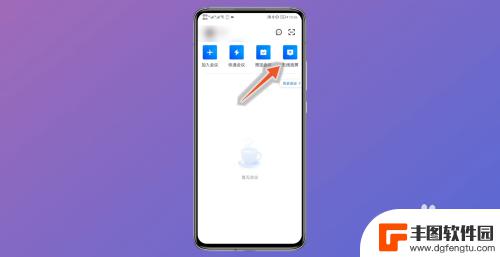
2.输入投屏码
在新界面里,点击输入栏,在其中输入大屏幕上的投屏码。
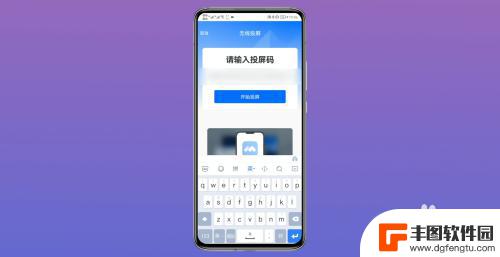
3.点击开始投屏
输入投屏码后,点击下方的“开始投屏”按钮。即可进行投屏。

4.点击免费试用
需要注意的是,腾讯会议的投屏需要专门定制的Rooms。若是没有,可以点击“免费试用”。
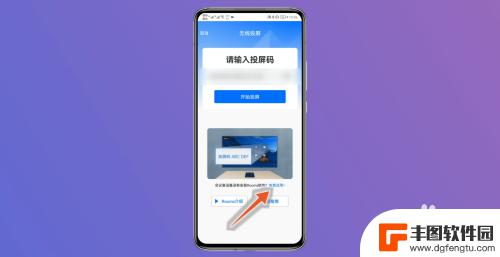
5.点击免费试用按钮
在新界面里,点击“免费试用”按钮。填写问卷信息后,将有专员联系安装。
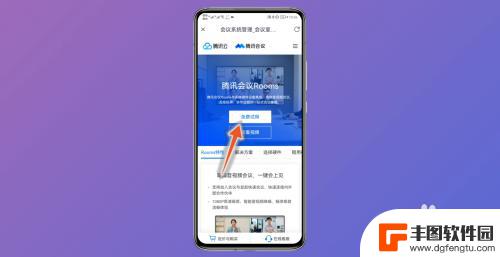
以上就是手机腾讯会议投屏码在哪获取的全部内容,有遇到相同问题的用户可参考本文中介绍的步骤来进行修复,希望能对大家有所帮助。
热门游戏
- 相关教程
- 小编精选
-
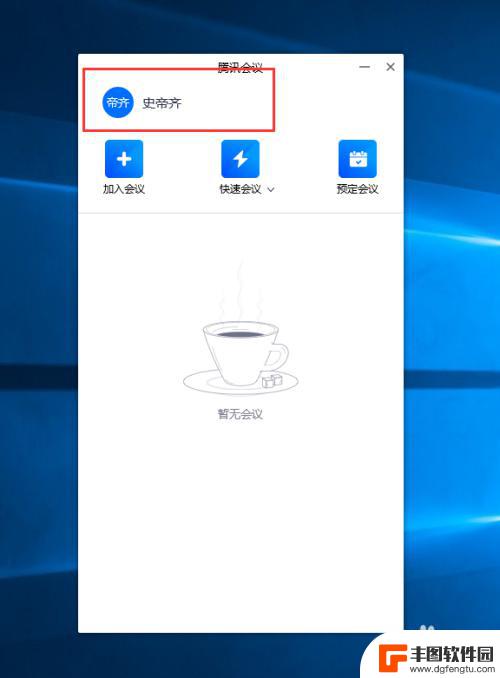
腾讯会议怎么手机和电脑双开 腾讯会议支持电脑和手机同时登录吗
腾讯会议作为一款方便实用的在线会议工具,受到了广大用户的喜爱,在使用腾讯会议的过程中,有时候我们可能会遇到需要在手机和电脑上同时登录的情况。腾讯会议是否支持手机和电脑双开呢?是...
2024-05-27
-

腾讯会议共享屏幕视频卡顿 腾讯视频会议卡顿频繁出现的解决方法
腾讯会议共享屏幕视频卡顿,腾讯会议作为一款常用的远程工作工具,近年来受到了广大用户的热切关注,一些用户在使用腾讯会议过程中遇到了共享屏幕视频卡顿的问题,使得会议的流畅度和效果受...
2023-11-19
-
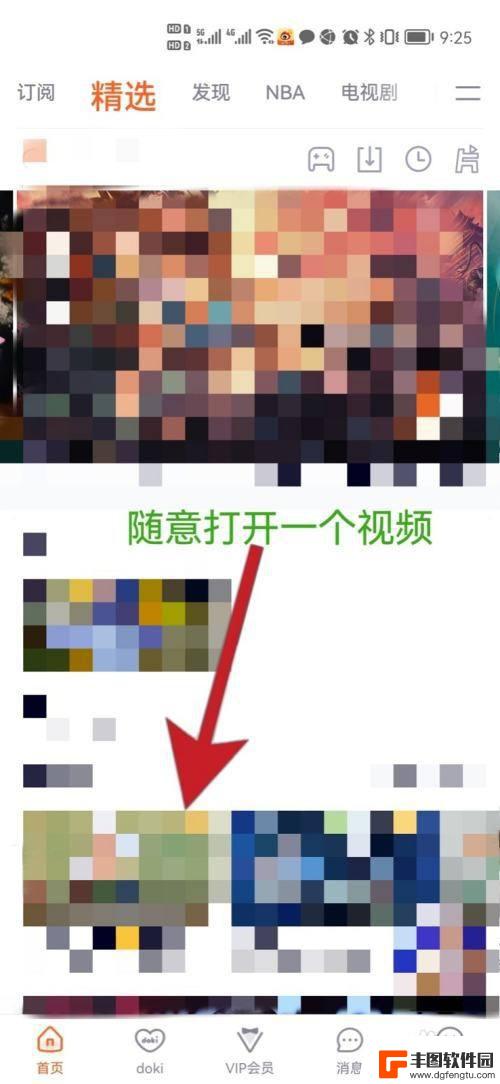
手机腾讯怎么投屏到电脑上 电脑上如何使用腾讯视频投屏功能
在数字化生活中,手机作为我们日常生活中不可或缺的工具,已经成为人们随时随地获取信息和娱乐的重要途径,有时候我们可能会希望将手机上的内容投射到更大的屏幕上,以获得更好的观看体验。...
2024-07-02
-
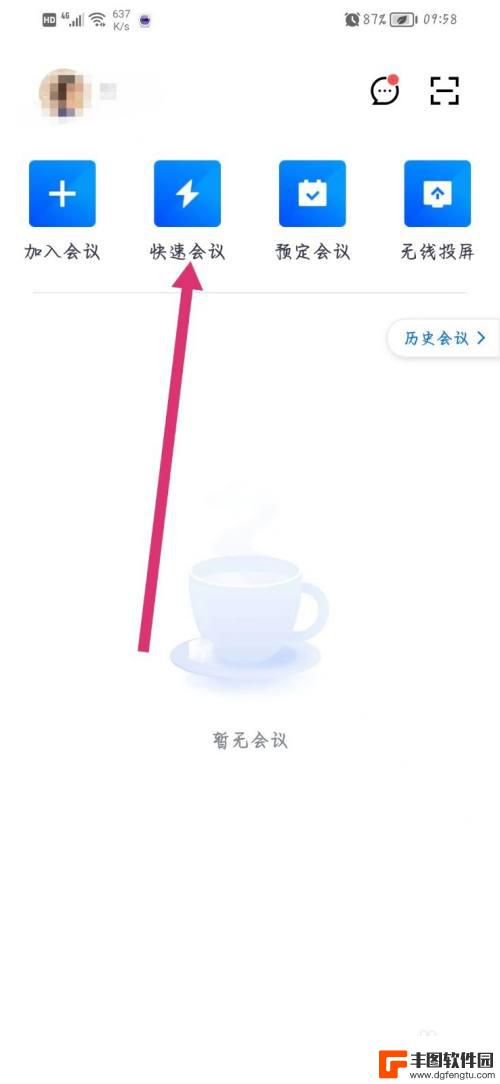
手机腾讯会议横屏怎么改 腾讯会议如何切换到横屏模式
手机腾讯会议横屏怎么改,随着移动设备的普及,手机已经成为我们日常生活中必不可少的工具之一,而腾讯会议作为一款强大的在线会议工具,也深受用户喜爱。在使用腾讯会议时,有些用户可能会...
2023-11-18
-
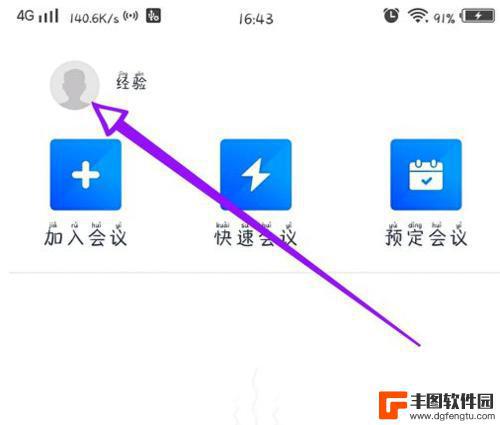
手机腾讯会议保存的文件在哪里找 腾讯会议录屏后的视频存储位置详解
手机腾讯会议是一款方便实用的会议工具,让我们能够在任何时间、任何地点进行高效的沟通和协作,而在使用腾讯会议的过程中,我们可能会遇到一些问题,比如保存会议文件或录制的视频在哪里找...
2024-04-14
-
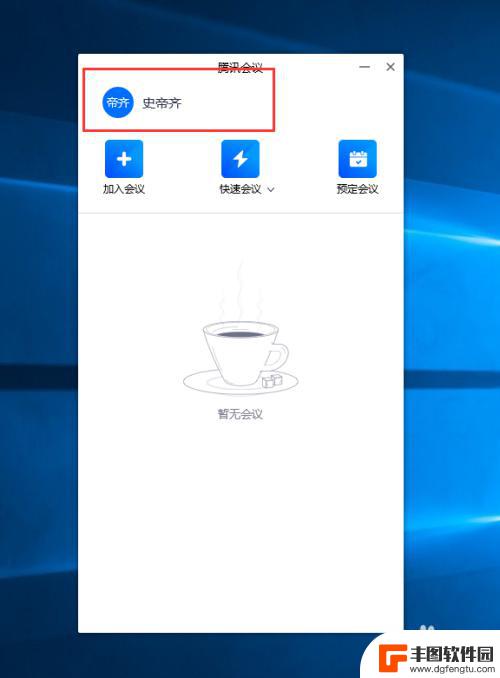
手机和电脑可参加同一个腾讯会议 如何在腾讯会议中同时使用电脑和手机
手机和电脑可参加同一个腾讯会议,如今,在信息社会中,手机和电脑已成为人们生活中不可或缺的工具,而腾讯会议作为一款便捷高效的在线会议工具,为人们的沟通和协作提供了极大的便利。然而...
2023-10-18
-

苹果手机流量设置在哪里设置 苹果手机流量使用限制在哪调整
苹果手机作为目前市场上最受欢迎的智能手机品牌之一,其流量设置和使用限制也备受用户关注,在苹果手机上,我们可以通过设置中的蜂窝移动网络选项来调整流量使用限制,以便控制流量的使用情...
2025-02-18
-

手机如何扫描纸质表格文件 手机扫描纸质文件转电子版
现在随着科技的不断发展,手机不仅仅是通信工具,还是我们生活中必不可少的工具之一,而其中最方便的功能之一便是可以利用手机扫描纸质文件,将其转化为电子版。这种技术不仅可以方便我们的...
2025-02-18















